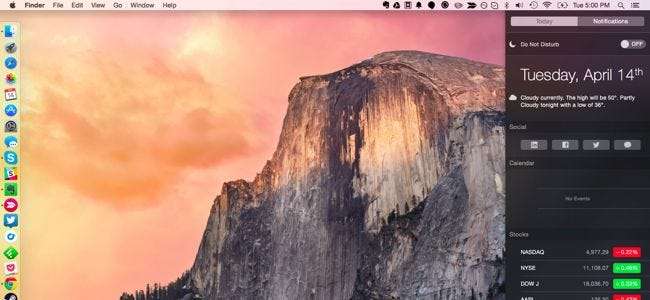
Mac OS X 10.10 Yosemite представив новий Центр сповіщень. Це схоже на центр сповіщень в iOS, який об’єднує віджети та сповіщення в одне місце.
Центр сповіщень зазвичай пропонує віджети та список попередніх сповіщень. Ви також можете розширити його за допомогою потужних скриптів завдяки сторонньому додатку.
Доступ до Центру сповіщень
Щоб отримати доступ до центру сповіщень, просто натисніть кнопку у верхньому правому куті екрана - ту, що знаходиться в правій частині верхньої панелі меню. Ви також можете провести двома пальцями з правого боку трекпада вашого Mac. Клацніть за межами центру сповіщень, і він автоматично сховається.
Немає комбінації клавіш, яка відкриває центр сповіщень, принаймні за замовчуванням. Якщо ви хочете встановити для цього власну комбінацію клавіш, відкрийте вікно Системні налаштування (меню Apple> Системні налаштування), клацніть Клавіатура, виберіть вкладку Швидкі клавіші та створіть ярлик для «Показати центр сповіщень» у розділі Контроль місій.
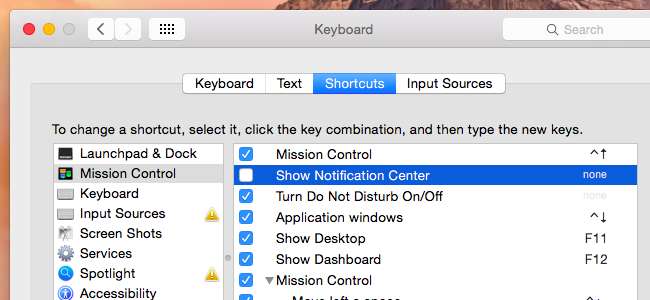
Today View, він же віджети
ПОВ'ЯЗАНІ: 8 навігаційних хитрощів, які повинен знати кожен користувач iPad
За замовчуванням центр сповіщень відображає вигляд "Сьогодні", подібний до подання "Сьогодні", яке ви побачите, якщо провести пальцем зверху вниз на iPhone або Екран iPad . Ви побачите різноманітні віджети, включаючи Today, Social (для Facebook, Twitter, LinkedIn та Messages), Calendar, Stocks, Weather, Calculator, World Clock та iTunes.
Технічно це не віджети. Вони "Сьогодні розширення ", Оскільки вони розширюють подання" Сьогодні "в центрі сповіщень з додатковою інформацією. Ось чому ви знайдете їх у списку на панелі Розширення у вікні Системні налаштування.
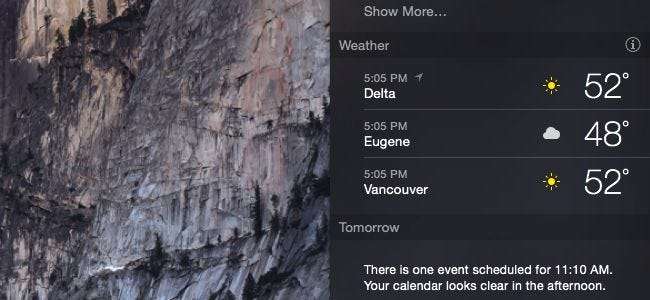
Щоб налаштувати віджет, наведіть на нього курсор миші, і з’явиться піктограма "i". Клацніть на ньому, щоб змінити налаштування віджета. Наприклад, це те, як ви можете редагувати список місць, які відображає віджет Погода, або як ви можете вибрати список запасів, що відображаються у віджеті Запаси. (Це потрібно робити, коли ви перебуваєте у "звичайному" віджеті, а не в "Редагувати".)
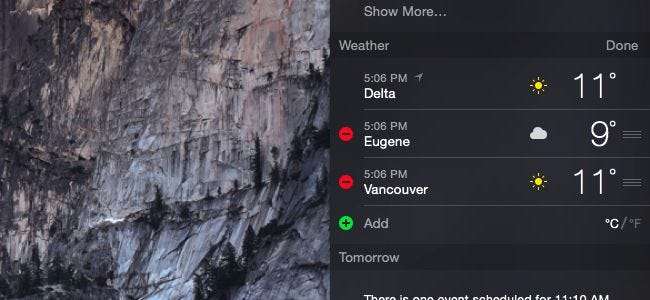
Щоб вибрати, які віджети відображатимуться, натисніть кнопку Редагувати внизу екрана. Перетягуйте віджети туди-сюди або клацніть кнопки зі знаком мінус і плюс, щоб додати або видалити їх. Ви також можете перетягувати віджети вгору та вниз, щоб переставити їх у списку.
У списку доступних віджетів ви знайдете власні віджети Apple, а також віджети, встановлені сторонніми програмами, якими ви користуєтесь на своєму Mac. Надалі більше програм для Mac, ймовірно, буде мати розширення Today.
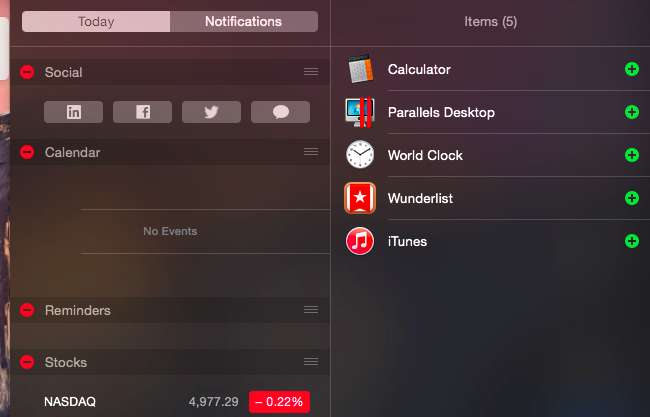
Повідомлення
Клацніть на вкладку Сповіщення, і ви побачите список сповіщень, що з’явилися на вашому Mac, відсортований за програмою, яка їх відображала. Це простий спосіб перевірити сповіщення, які ви могли переплутати - повідомлення, електронні листи та будь-яке інше, про що вас повідомляють додатки.
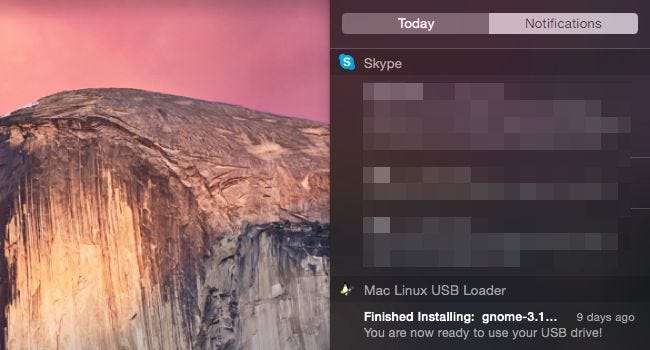
ПОВ'ЯЗАНІ: Як керувати сповіщеннями на iPhone та iPad
Щоб налаштувати, які сповіщення відображатимуться тут, клацніть піктограму шестірні внизу списку сповіщень або відкрийте вікно Системні налаштування та натисніть Сповіщення. Ви знайдете список встановлених програм, які можуть відображати сповіщення, і ви можете сортувати порядок їх появи у списку, типи сповіщень, які вони можуть відображати, і скільки сповіщень з’являється в центрі сповіщень. Ці варіанти трохи схожі управління сповіщеннями на iPhone або iPad .

Ви можете встановити режим «Не турбувати», щоб запобігти занепокоєнню сповіщень. Наприклад, ви можете встановити це для автоматичного вимкнення сповіщень поза робочим часом, запобігаючи появі ділових листів.
Ви також побачите перемикач "Не турбувати" у верхній частині подання "Сьогодні", що дозволяє швидко вмикати та вимикати цей режим.
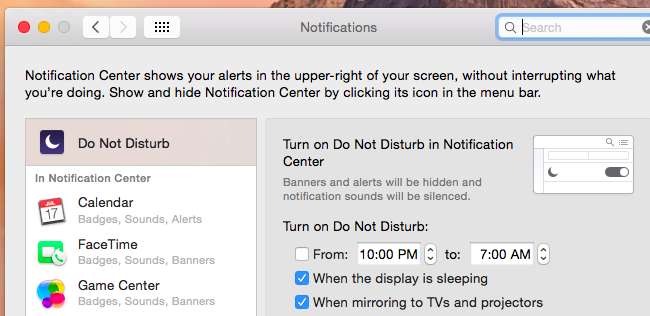
Розширені сценарії з сьогоднішніми сценаріями
Ви можете багато чого зробити за допомогою центру сповіщень. Наприклад, програма Today Scripts дозволяє вам використовувати сценарії, які відображають свої результати як віджети на панелі Today. Ви можете використовувати цю програму для відображення елементів із RSS-каналу, перевірки, чи працює сервер в Інтернеті, показувати найпопулярніші процеси, використовуючи ресурси на вашому Mac, відображати доступне сховище та безліч інших речей - від інформації в Інтернеті до системної статистики від ваш Mac.
Для початку відвідайте сторінку Today Scripts на GitHub . Після встановлення перевірте цей список прикладів сценаріїв для натхнення та деяких корисних сценаріїв ви можете просто скопіювати та вставити.
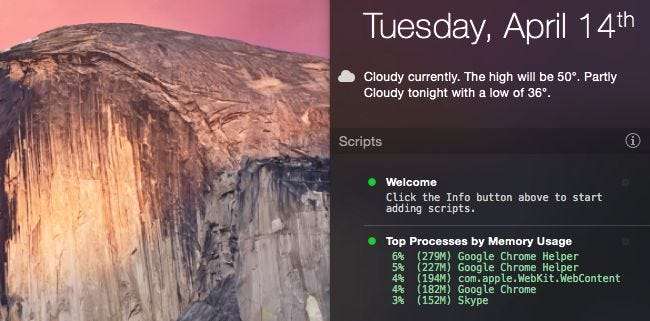
Віджети в центрі сповіщень, безумовно, корисніші, ніж панель приладів , який відображав віджети в повноекранному інтерфейсі. Ось чому Mac OS X Yosemite за замовчуванням почав приховувати старий інтерфейс інформаційної панелі.







